已经透过 Ragic 管理进销存相关事宜,却迟迟无法将财务放上去吗?尝试自己创建财务管理却困难重重?千呼万唤始出来!我们的集成版财会模块终于上线啰!以下文章会手把手教你使用财会模块!
对于还没有安装过财会模块 - 集成版的朋友们,可以从应用商店里,选择会计区块中的财会模块 - 集成版点选“更新/获取”来安装。下载后,Ragic会自动帮你在数据库中创建一个包含该模块的页签,财会模块 - 集成版如不变更设计则不需付费,请不用担心。
先跟大家简单说明一下财会模块集成版与进销存模块(订单管理、库存管理、采购管理)的集成关系。财会模块 - 集成版主要分为三个区块:
1. 基本数据:下图中“固定资产管理”以及“员工薪资管理”,建议先将现有清单做整理后汇入至数据库中。
2. 发票操作:下图中“产品应收发票”、“其他应收发票”、“物料应付发票”以及“其他应付发票”。其中,“产品应收发票”以及“物料应付发票”分别可由“订单管理”模块的“出货单”以及“采购管理”模块的“进货单”抛转创建。
3. 会计操作:下图中“票据管理”、“分录帐”以及“三大报表”
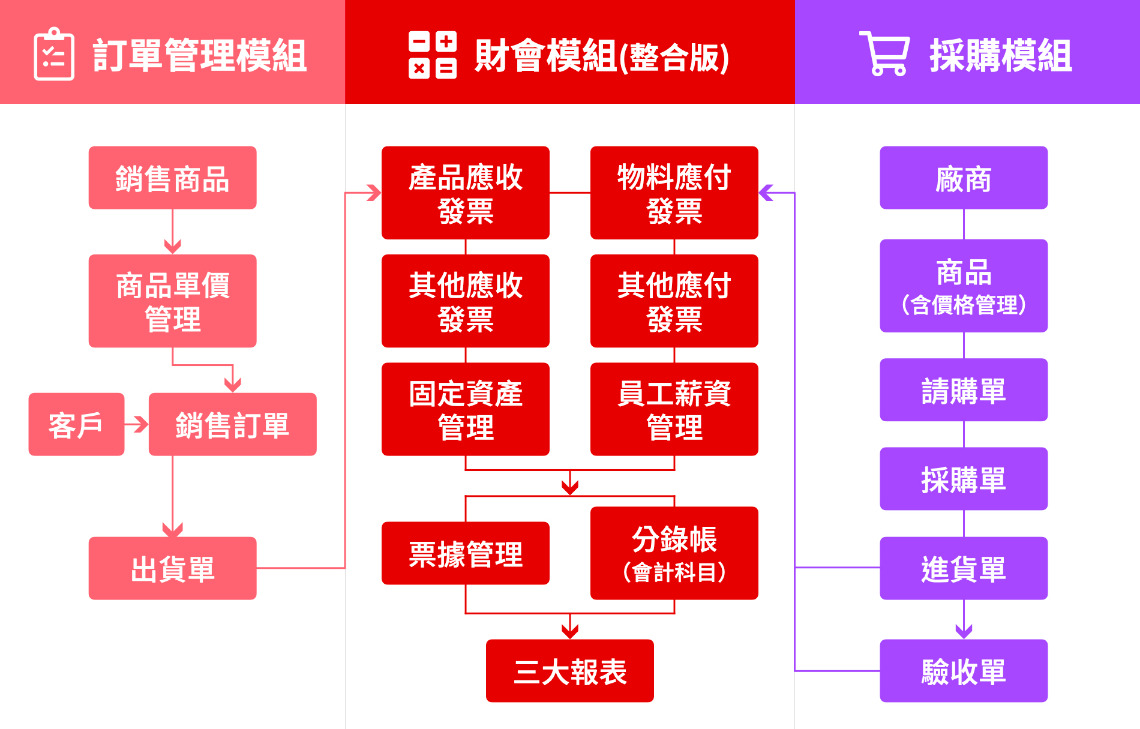
以下的说明,则会依据各区块一一介绍。若你发现公司管理其实没有那么复杂的流程,也可以参阅我们麻雀虽小五脏俱全的财会模块简易版唷!
为了更有效的管理固定资产以及员工薪资等信息,第一步骤是将公司现有的信息登录至系统中。以下会为网编介绍手动输入数据的方式,如果组织已经有完整的名单,也可以考虑直接从文件汇入唷!
由于市面上各企业计算薪资的加给、加班费以及劳健保等等的方式皆不相同,没有办法提供比较通用的算法,因此目前只有提供子表格帮助纪录最终发放的薪资:
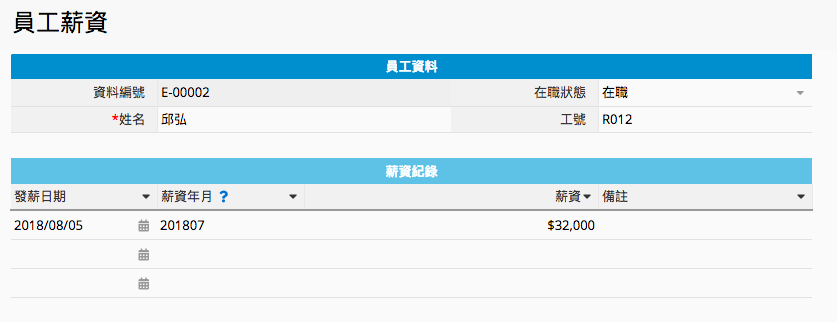
为了方便后续管理以及产出报表,建议大家在薪资年月的字段,统一使用 YYYYMM 的方式填写,例如 201807 。(在这边登录的薪资信息,还是必须手动至“分录帐”表单中进行登录唷!)
除了一般买卖交易外,公司是否也会购入固定资产,并且以折旧的方式递减其价值呢?
如有的话,可以将相关信息记录在“固定资产管理”表单中,并期定期填入折旧信息:
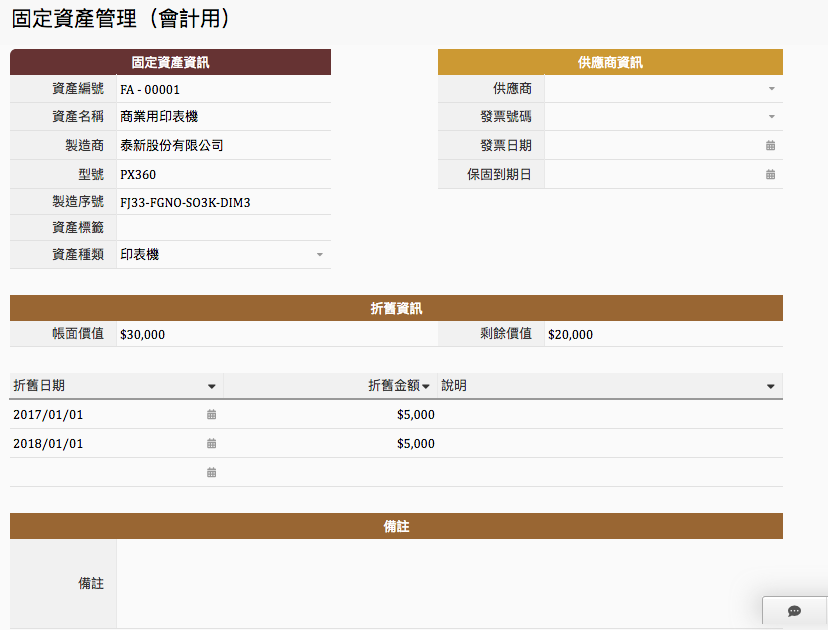
未来若需要查询特定固定资产的价值,只要的查阅该笔数据就可以啰!(在这边登录的折旧信息,还是必须手动至“分录帐”表单中进行登录唷!)
完成基本数据的建置后,第二区块是发票操作,可以分为应收发票以及应付发票两种。
应收发票在集成版模块中又可细分为“产品应收发票”以及“其他应收发票”。
“产品应收发票”的来源为“订单管理”模块中的“出货单”,也就是贩售商品所生成的应收发票。你可以自“订单管理”模块中的“出货单”中,选择任一笔出货数据,并点选右下方的“创建产品应收发票”单击钮:
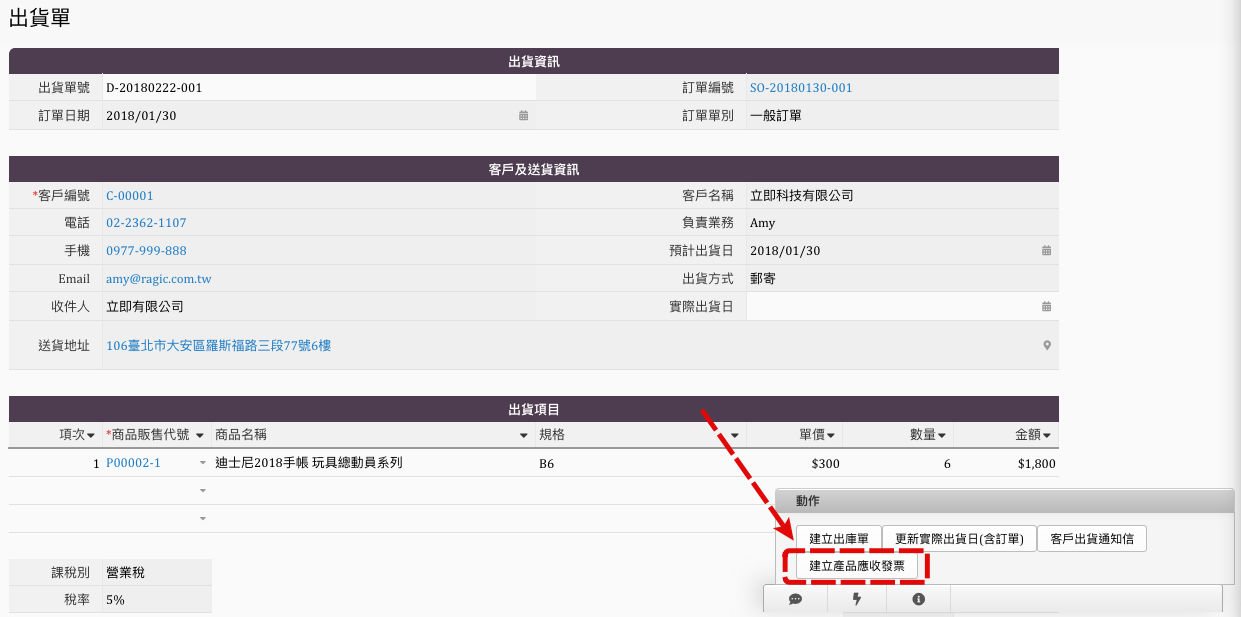
单击下后,系统会依据该张出货单的信息,自动生成一笔发票:
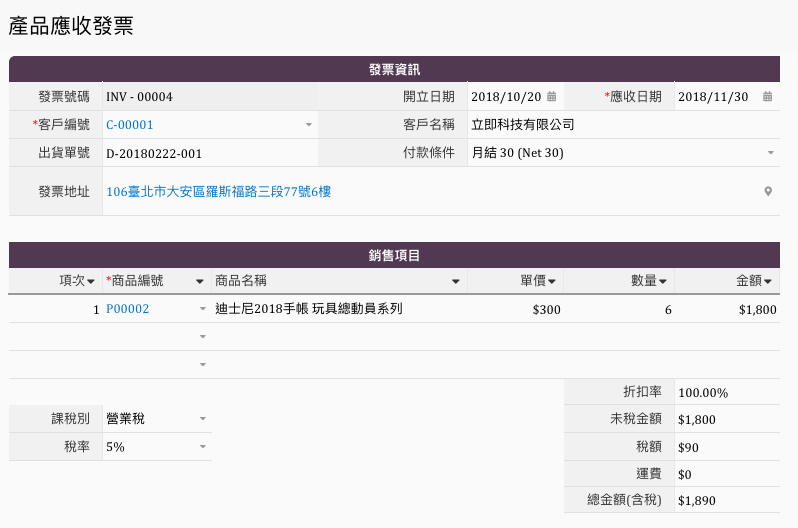
小提醒:如果你目前的“出货单”中没有上述动作单击钮,你可以参阅此篇说明手动新增单击钮。
而另外一种应收发票,则非来自贩售商品,例如某些时候特殊的劳务收入,或是设备贩售等等,这些并非一般销售流程所生成的发票,因此统一在“其他应收发票”中管理。
在这张表单中,先点选左上角红色+新增单击钮来新增一笔数据。编辑数据时,你可从“订单管理”模块的“客户”表单中选择已经创建的客户信息,并输入销项明细:
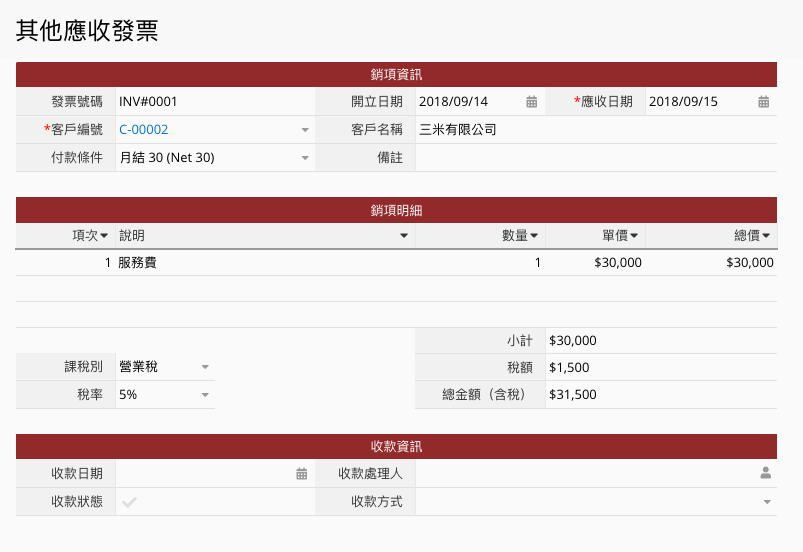
滚动到“应收发票”表单的下方,可以看到收款信息字段:

当确认由客户端收回款项时,你可以直接在此页面纪录收款日期以及处理人等信息。而收款方式分为现金、汇款及票据,系统会依据你选择的收款方式而显示不同字段。例如,当选择票据时,会出现“票据纪录”字段。点击后,即可打开“票据管理”窗口:

新增后的票据纪录,会自动带入“票据纪录”字段,并且这张应收发票会被标号为已完成收款。如想要查阅尚未收款的发票,可以使用报表页签下的“逾期应收发票”报表来查询。
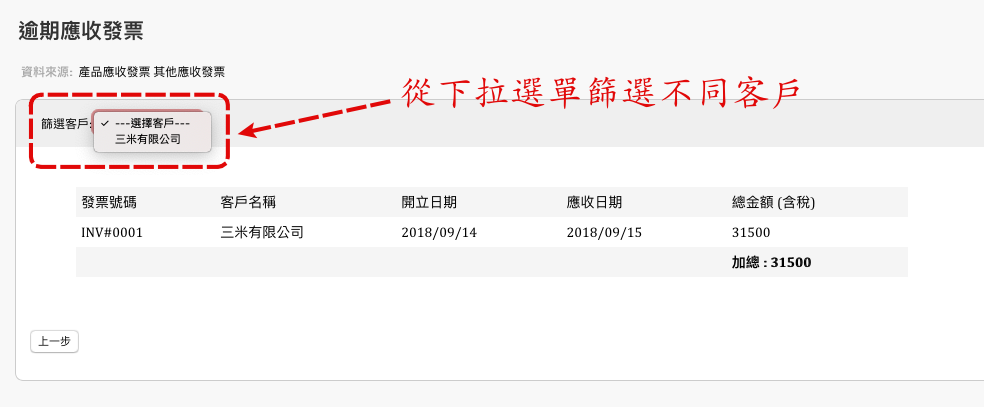
应付发票在集成版模块中又可细分为“物料应付发票”以及“其他应付发票”。
“物料应付发票”的来源为“采购管理”模块中的“进货单”,也就是在进口商品或是物料时所生成的应付发票。你可以自“采购管理”模块中的“进货单”中,选择任一笔出货数据,并点选右下方的“创建物料应付发票”单击钮:
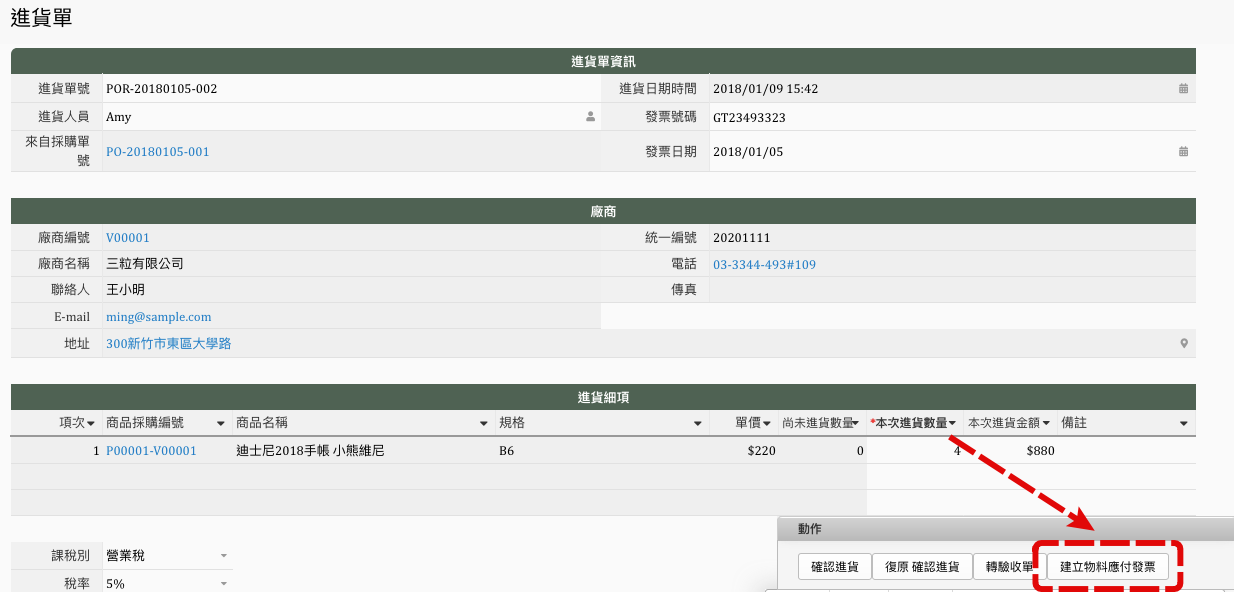
单击下后,系统会依据该张进货单的信息,自动生成一笔发票:
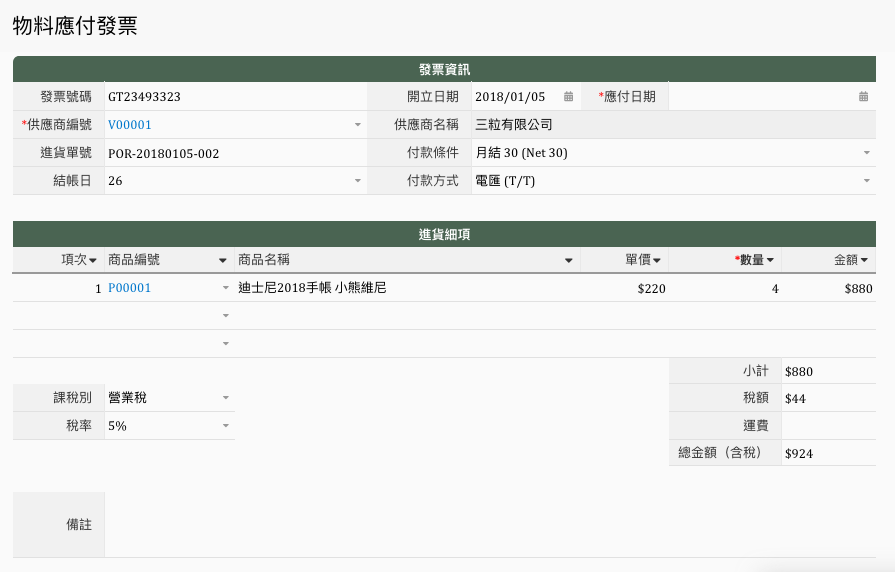
小提醒:如果你目前的“进货单”中没有上述动作单击钮,你可以参阅此篇说明手动新增单击钮。
而其他应付发票则为非来自进口商品或是物料,例如某些时候特殊的劳务支出,像是清洁费或是设备维修费等等,这些并非一般采购流程所生成的发票,因此统一在“其他应收发票”中管理。
在这张表单中,先点选左上角红色+新增单击钮来新增一笔数据。编辑数据时,你可从“采购管理”模块的“厂商”表单中选择已经创建的厂商信息,并输入进项明细:
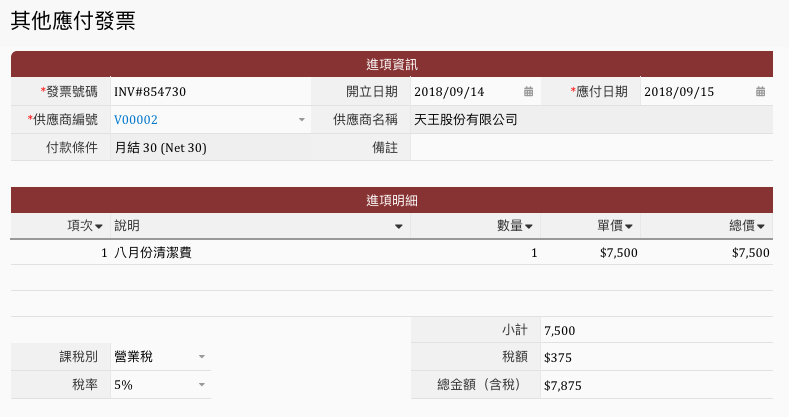
付款管理的操作流程与收款管理非常相似。在应付发票的下方同样有“付款数据”的管理表格:

当确认付出款项时,你可以直接在此页面纪录付款日期以及处理人等信息。而付款方式分为现金、汇款及票据,系统会依据你选择的付款方式而显示不同字段。例如,当选择票据时,会出现“票据纪录”字段。点击后,即可打开“票据管理”窗口:

新增后的票据纪录,会自动带入“票据纪录”字段,并且这张应付发票会被标号为已完成付款。如想要查阅尚未付款的发票,可以使用报表页签下的“逾期应付发票”报表来查询。
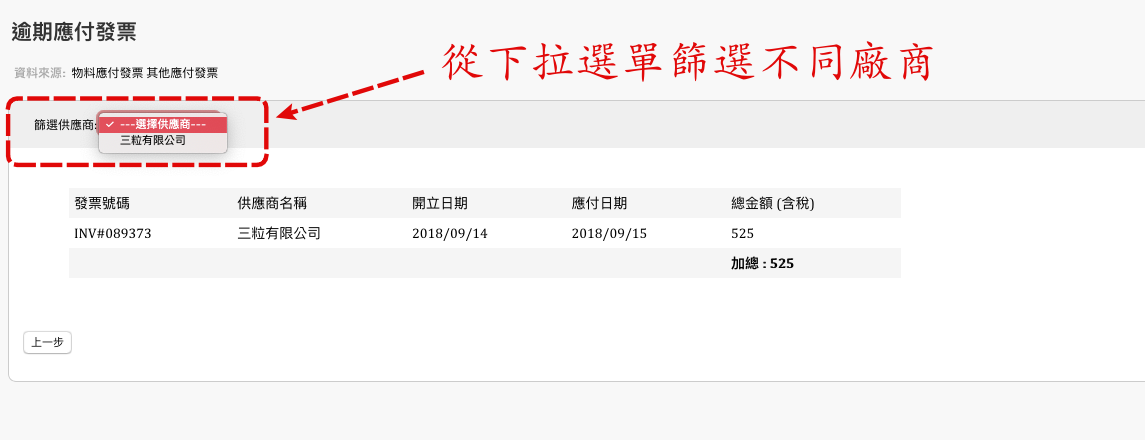
随着交易笔数的增加,收到以及开出的票据也逐渐累积,不同的票面到期日也让管理操作日益困难。因此,网编特地开立了一个票据管理页面,方便用户实时查询应收应付票据。
票据管理页面中,除了基本票据信息外,也会显示对应的应收/应付发票号码:
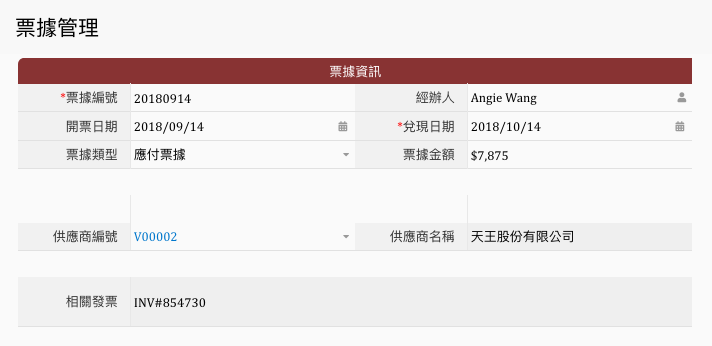
此外,列表页也加了一些简单的默认共通筛选帮助各位迅速归类出未兑现的票据。如果有需要更精确的筛选,可以参阅我们的筛选说明自由新增。
目前网编先依据经济部提供的信息整理常用的会计科目:
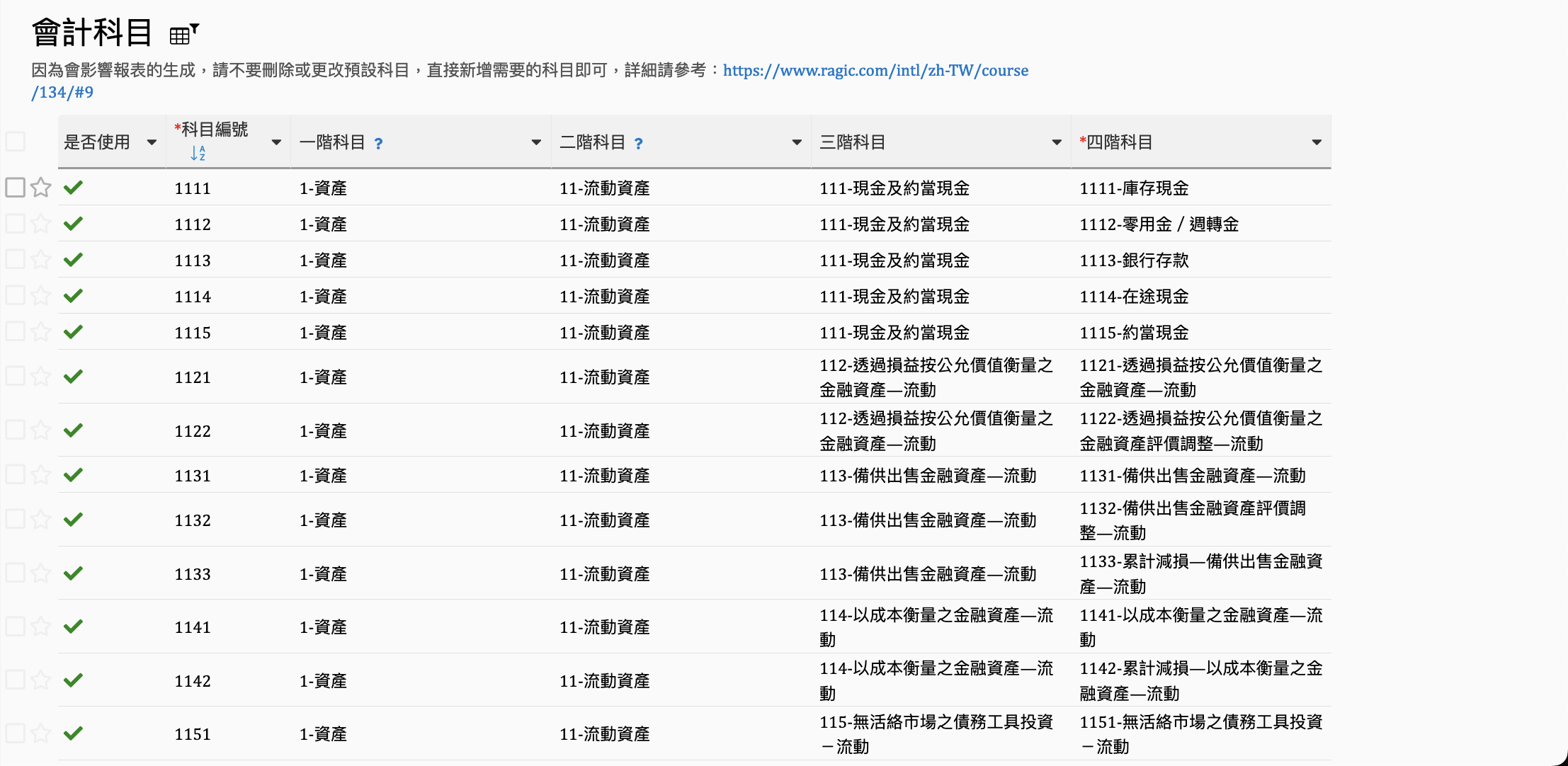
如果在编纂会计报告的时候不会使用全部的科目,可以将“是否使用”的字段撤销勾选,未来在登录分录帐的时候就可以减少搜索科目的时间啰!相对的,假设有惯用的科目没有列在上面,也可以手动新增。(内置的的都不是我常用的会计科目怎么办?)
须特别留意的是,因为牵涉到后续会计报告的生成,当手动新增科目时,第一、二、三阶科目请务必选择系统默认的科目,四阶才可以自由命名唷,建议以如下格式新增四阶科目:
xxxx-科目名称
例如:“1111-库存现金”。
此表单信息会在自动创建分录帐时参照,新增数据时可以自行命名常用的分录帐名称以及对应的借贷科目,减少输入时间,例如:
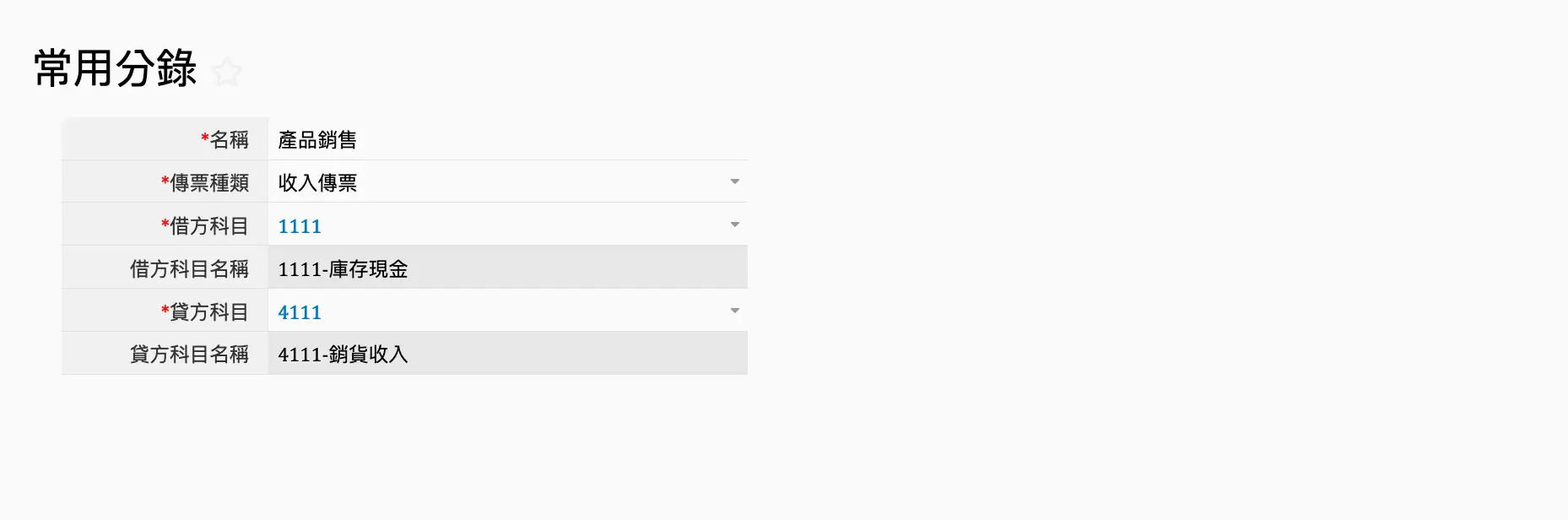
若公司有编写财务报表的需求,可以透过模块中的“分录帐”来进行登录。目前模块提供两种创建方式:
第一种:手动创建
首先,先选择适当的科目以及填入借贷金额:
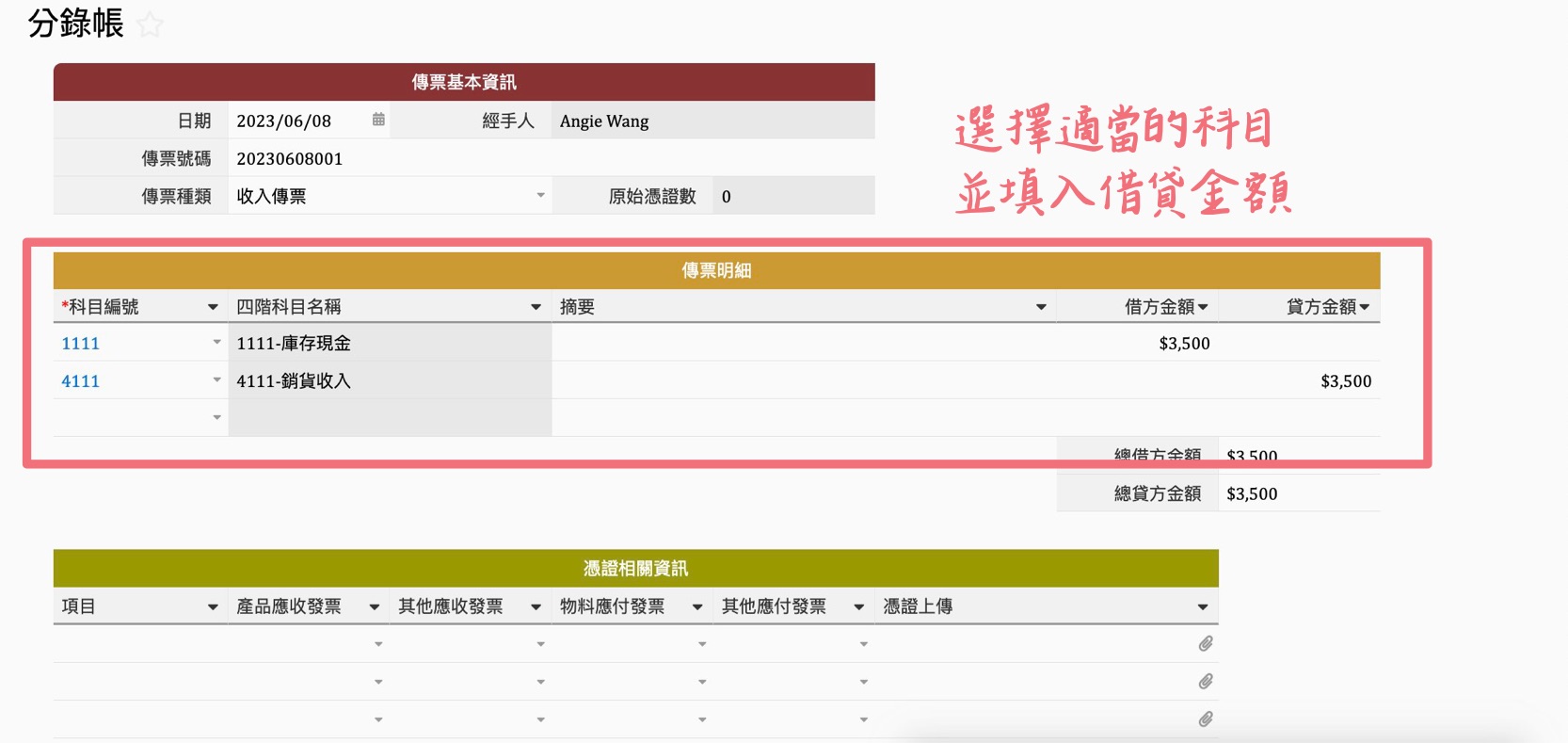
接着,点选下方的产品应收发票、其他应收发票、物料应付发票、其他应付发票或者是手动上载证书,一个子表格列中只要填写一种就好啰!这边需要特别留意的是,在弹出窗口中只会列出还没有传票号码的发票,若你想要搜索的发票在其他传票中已经参照过了,你必须要点选上方的“清除筛选条件”,才能找到已经被参照过的发票。
第二种:透过“创建传票”动作单击钮
在任一笔发票数据中,请先于“常用分录”中点击选择合适的常用分录,保存后再点击“创建传票”动作单击钮即可:
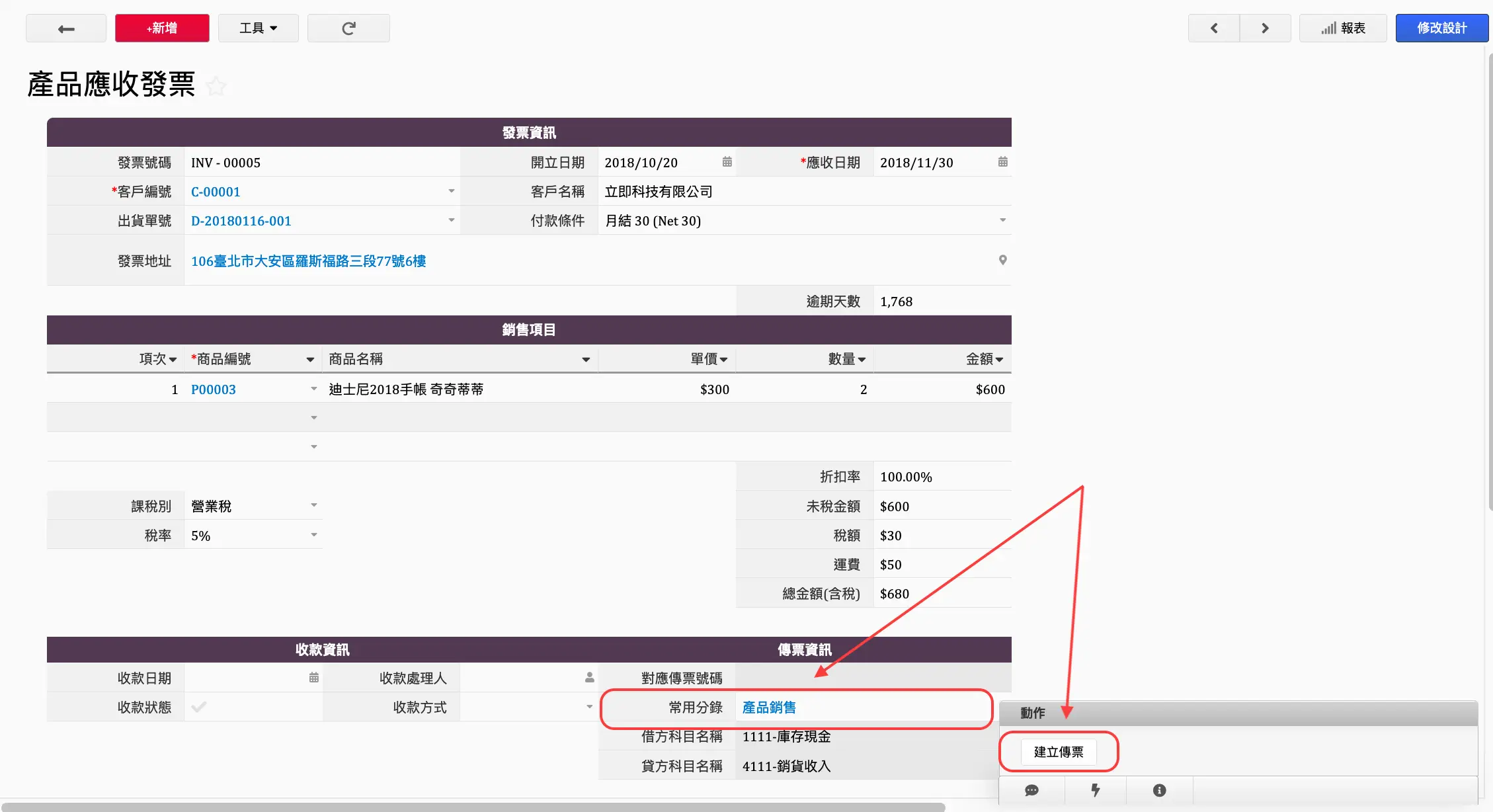
若在发票表单中没有看到上述的动作单击钮,可以参阅此篇说明升级财会模块。
这两张表单是为了数据链路所生成的,为了避免误触数据,默认是全部为只读的唷!如果有需要增减数据,请移至分录帐进行操作。如果不希望非 SYSAdmin 的用户看到这两张表单,可以将所有群组对于该表单的浏览权限关闭,千万不可以删除表单唷!
如果有任何表单需要经过主管审核才可以继续跑流程的话,也可以考虑加入我们的签核流程。
如果组织有相对复杂的计算方式,建议可以使用“从子表格生成新表单”的方式,从“员工薪资管理”生成新表单。并在新表单中详细计算工资,再将最终结果显示在“员工薪资管理”中,画面会比较简洁唷!
如果害怕发票到期而未安排付款,可以考虑针对发票到期日设置“提醒”。设置后,系统就会依据你的设置自动寄发通知到 E-mail 中。
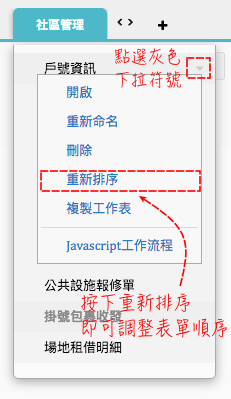
你可以在表单名称上方单击右键,并选择重新排序,就可以将最常使用的表单移至上方啰!
对财会模块集成版有任何建议吗?欢迎来信至 support@ragic.com 讨论!
看完本文还是觉得不够了解财会模块吗?这里附上搭配图片的教学幻灯片,帮助你消化吸收。